Glömmer du ibland varifrån du har laddat ner dina bilder? Har du svårt att lokalisera bildfiler i din dator, eller önskar du att du slapp skriva in sökord manuellt när du laddar upp bilder till organisationens egna bildarkiv? När du laddar ner en Scandinav-bild följer massor av extra information – så kallad metadata – med i bildfilen. Läs vidare för att lära dig hur du hittar och använder denna hjälpsamma bildinformation!
Vad är metadata i en bildfil?
Metadata låter bilden bära mer information än enbart det du ser med blotta ögat. Detta kan vara beskrivande information, såsom var bilden är tagen och nyckelord för vad den föreställer. Det kan också vara information om rättigheter, såsom fotograf och hämtningskälla, samt allmän teknisk information såsom filstorlek och senaste ändringsdatum.
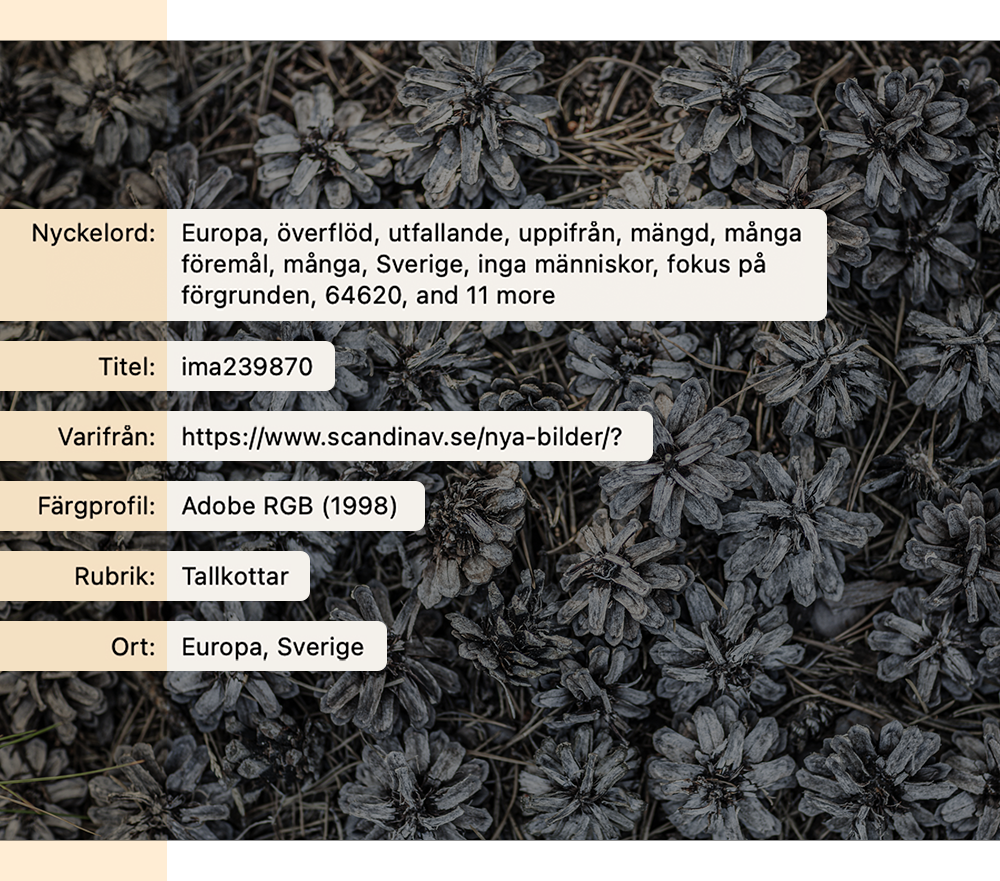
Vi bjuder på användbar data
Scandinavs bildfiler kommer med en mängd beskrivande metadata vid nedladdning. Alla bildens sökord, till exempel! Detta för att hjälpa dig att hålla ordning och hitta bland dina bilder.
Så hittar du bildens metadata
På Mac:
1. Lokalisera bildfilen på din dator och öppna den i Förhandsvisning.
2. Gå till Verktyg > Visa granskare (i menyraden längst upp på skärmen).
3. Växla mellan flikarna i dialogrutan för att se olika typer av information om bilden. Här kan du hitta information om exempelvis fotograf, geografisk plats, sökord och copyright.
På PC/Windows:
1. Lokalisera bildfilen på din dator.
2. Högerklicka på filen och välj ”Egenskaper” i menyn.
3. I det nya fönstret ser du först allmän information om bilden. Växla mellan de olika flikarna, exempelvis ”Information”, för att se olika typer av värdefull data om bilden.
Vanliga frågor som metadatan kan ge svar på
- Vilken leverantör har jag köpt bilden ifrån?
- Vilken fotograf ska jag ange i byline vid publicering?
- Vilka sökord kan jag använda för att hitta liknande bilder?

Metadatan hjälper dig att söka bland dina bilder
Metadatan hjälper dig att hålla koll på bildens nedladdningskälla och annan viktig information. Dessutom är informationen sökbar på din dator. Detta hjälper dig att hålla ordning och hitta bland dina nedladdade bilder.
På Mac:
Öppna Finder, ställ dig i sökrutan och sök på den information som du tror kan hjälpa dig att hitta bilden. I detta fall letar vi efter en nedladdad bild på tallkottar, och kan anta att ordet ”tallkottar” finns med i metadatan. Får du många resultat, kan du trycka på det lilla plustecknet till höger för att filtrera på exempelvis filtyp.
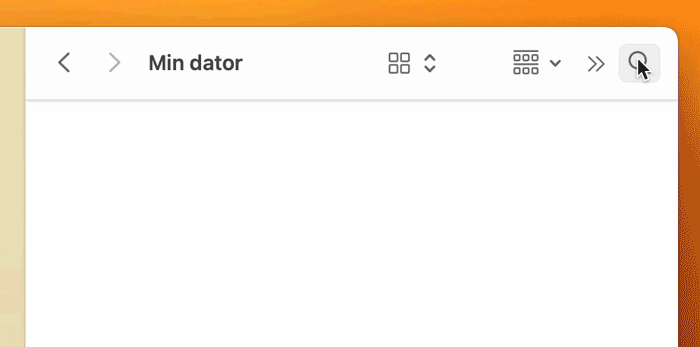
På PC/Windows:
Öppna Utforskaren. Om du inte vet vilken mapp bildfilen ligger i, gå in i mappen ”Den här datorn” innan du söker. Ställ dig i sökfältet och skriv in ditt sökord, på samma sätt som ovan. Om du inte ser bildfilen direkt, dubbelkolla så att du inte filtrerat på fel filtyp (välj ”Allt” eller ”Foton”):

Fotografer: Ulf Huett Nilsson (ima239870) och Viktor Holm (ima164664)